目录
- 系列文章目录
- uniapp项目实战系列(1):导入数据库,启动后端服务,开启代码托管(点击跳转)
- 1.新建项目
- 2.托管项目的操作:(无勾选托管项目可无视)
- 3.项目编译预览
- 3.1游览器编译
- 3.2微信小程序编译
- 3.3微信开发者工具不校验域名和开启安全设置服务端口
- 3.4微信开发者工具生成测试号或者注册一个小程序生成啊AppId,编辑器上配置
- 4.删掉初始内容
✨ 原创不易,还希望各位大佬支持一下!
👍 点赞,你的认可是我创作的动力!
⭐️ 收藏,你的青睐是我努力的方向!
✏️ 评论,你的意见是我进步的财富!
系列文章目录
uniapp项目实战系列(1):导入数据库,启动后端服务,开启代码托管(点击跳转)
1.新建项目
打开uniapp的开发工具(HBuilder X),点击左上角的文件》新建》项目
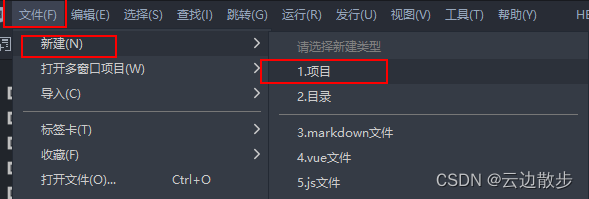
选择左侧栏的uniapp(一般默认打开就是),然后给项目命名为hm_shop,给项目设置存放路径,选择vue2版本,开启gitcode代码托管(如何开启开启gitcode代码请看前期准备)
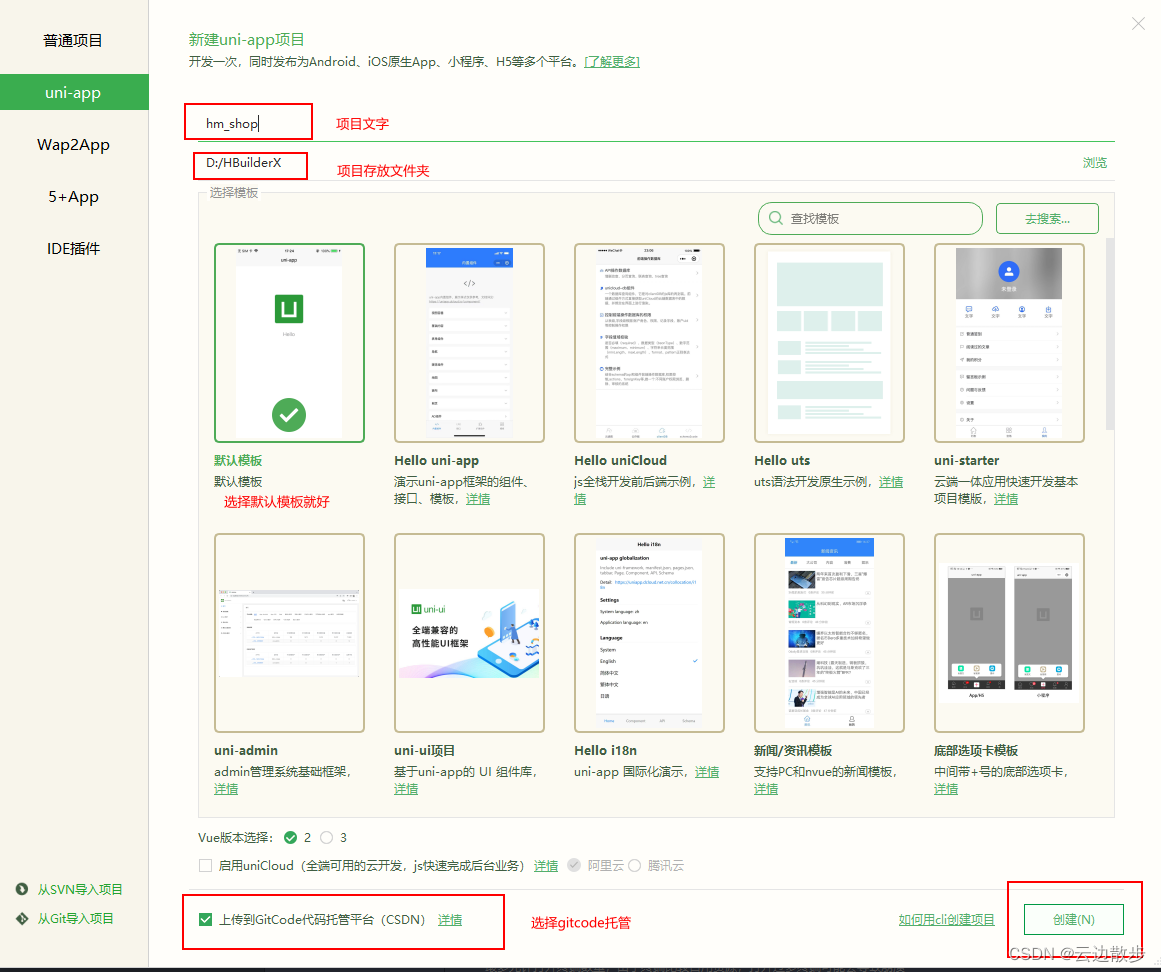
右下角弹出
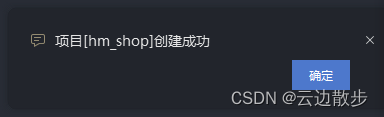
2.托管项目的操作:(无勾选托管项目可无视)
项目创建成功后出现弹窗,输入内容(可自定义),然后点击托管
![[外链图片转存失败,源站可能有防盗链机制,建议将图片保存下来直接上传(img-fJBPkmyh-1692021718528)(https://s3-us-west-2.amazonaws.com/secure.notion-static.com/7a2119f8-c067-4010-b073-e3462632ec85/Untitled.png)]](https://img-blog.csdnimg.cn/cab91e52307943c99edd0a9a19dd74b7.png)
弹出提交的弹窗,写上更新日志并且勾选上设置作者日期和设置作者,然后点击提交并推送
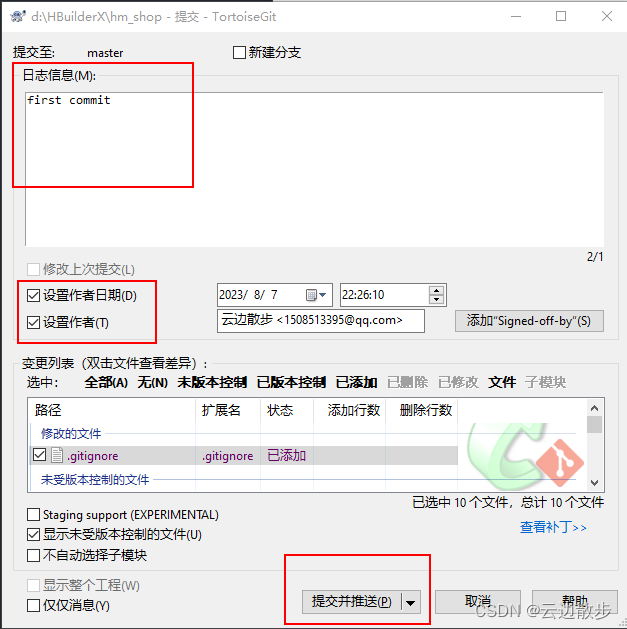
直接点击确定就开始上传了
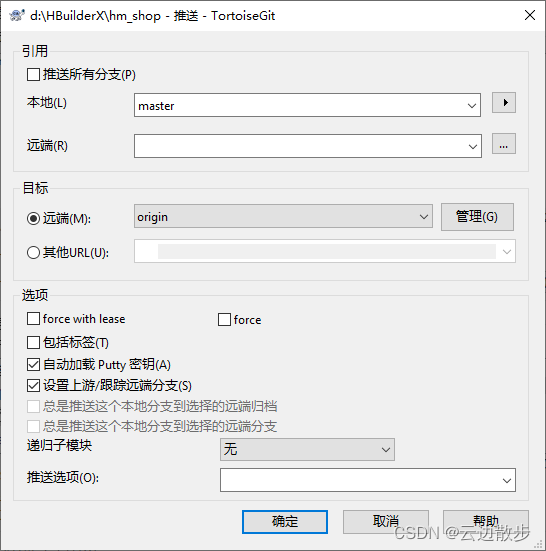
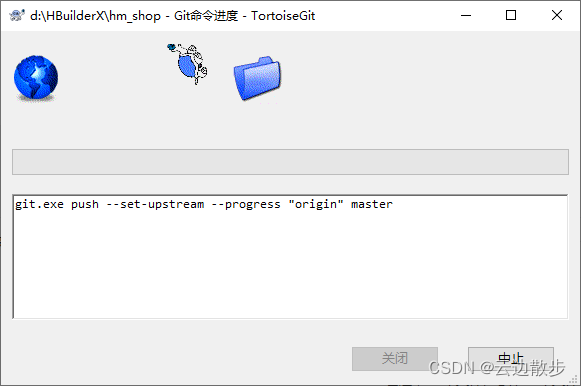
右下角显示成功托管
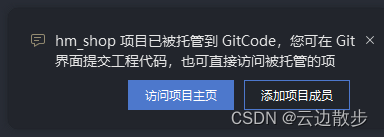
项目网址(点击跳转)
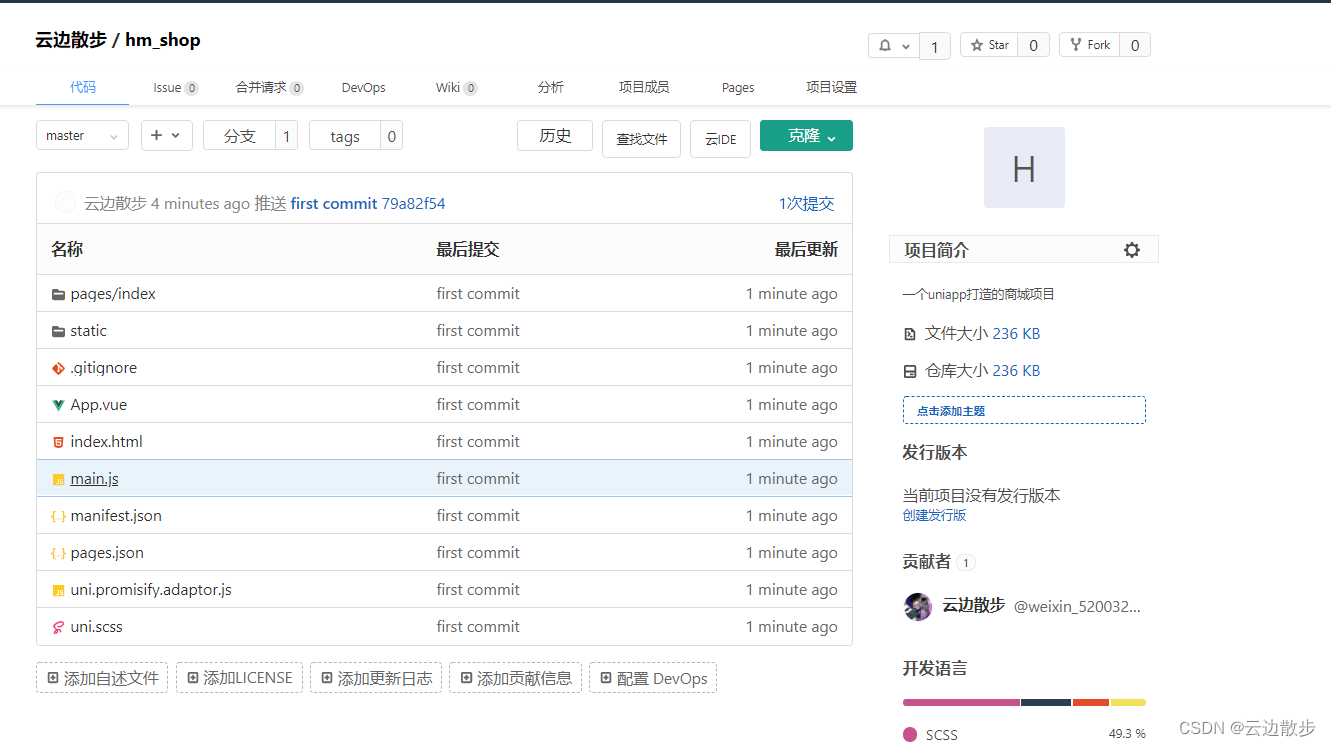
3.项目编译预览
3.1游览器编译
选中项目点击上方导航栏的运行》运行到游览器》游览器(选你喜欢的游览器进行打开)
![[外链图片转存失败,源站可能有防盗链机制,建议将图片保存下来直接上传(img-ZhkQd6Ai-1692021718531)(https://s3-us-west-2.amazonaws.com/secure.notion-static.com/69b6422f-ecdb-471e-a464-85ace7fef1b0/Untitled.png)]](https://img-blog.csdnimg.cn/1082e9afac854c52b83004b2f03870e9.png)
编译成功出现此页面(电脑的F12可以快捷打开网页调试,F12打不开就使用win+F12)
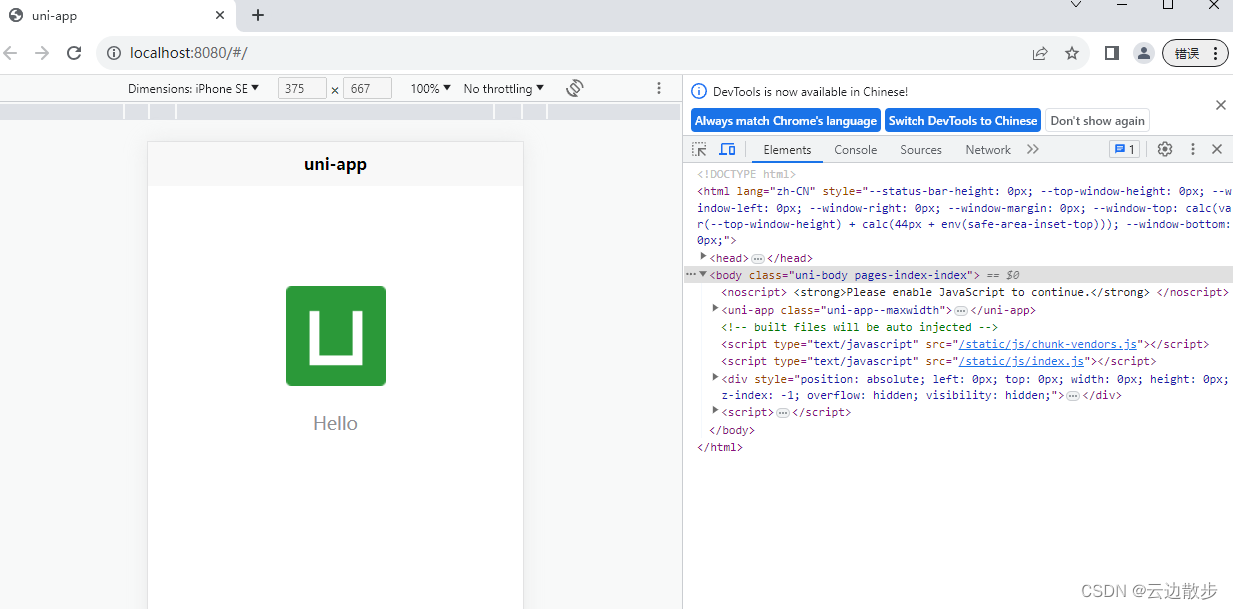
3.2微信小程序编译
1.为开发工具配置微信开发者工具路径
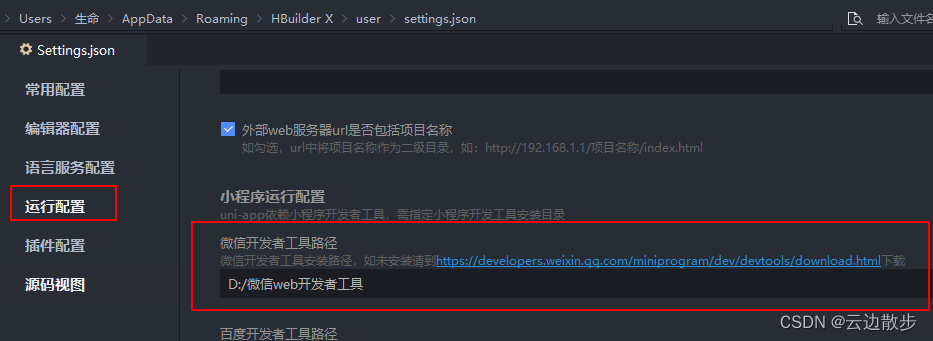
2.选中项目点击上方导航栏的运行》运行到小程序模拟器》微信开发者工具(如果你的微信开发者工具未登录需要登陆一下)
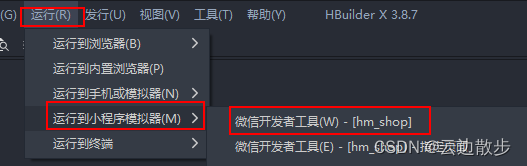
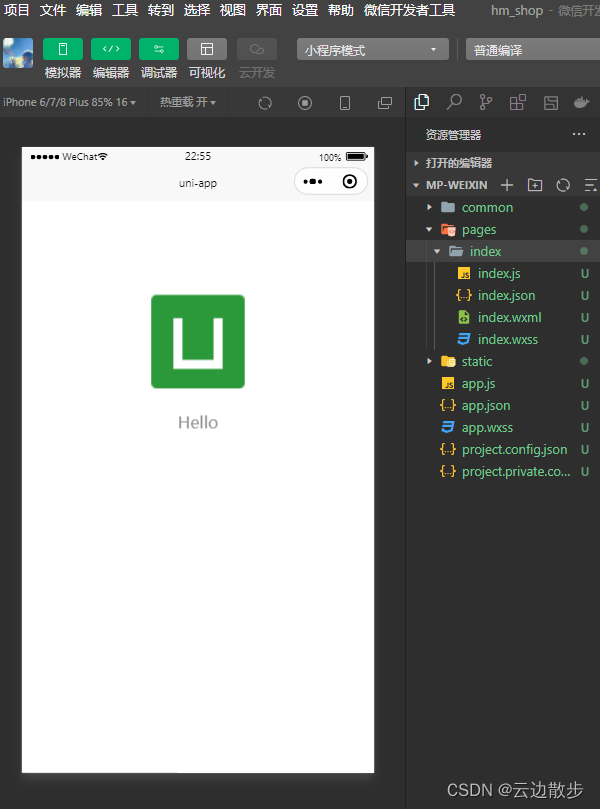
3.3微信开发者工具不校验域名和开启安全设置服务端口
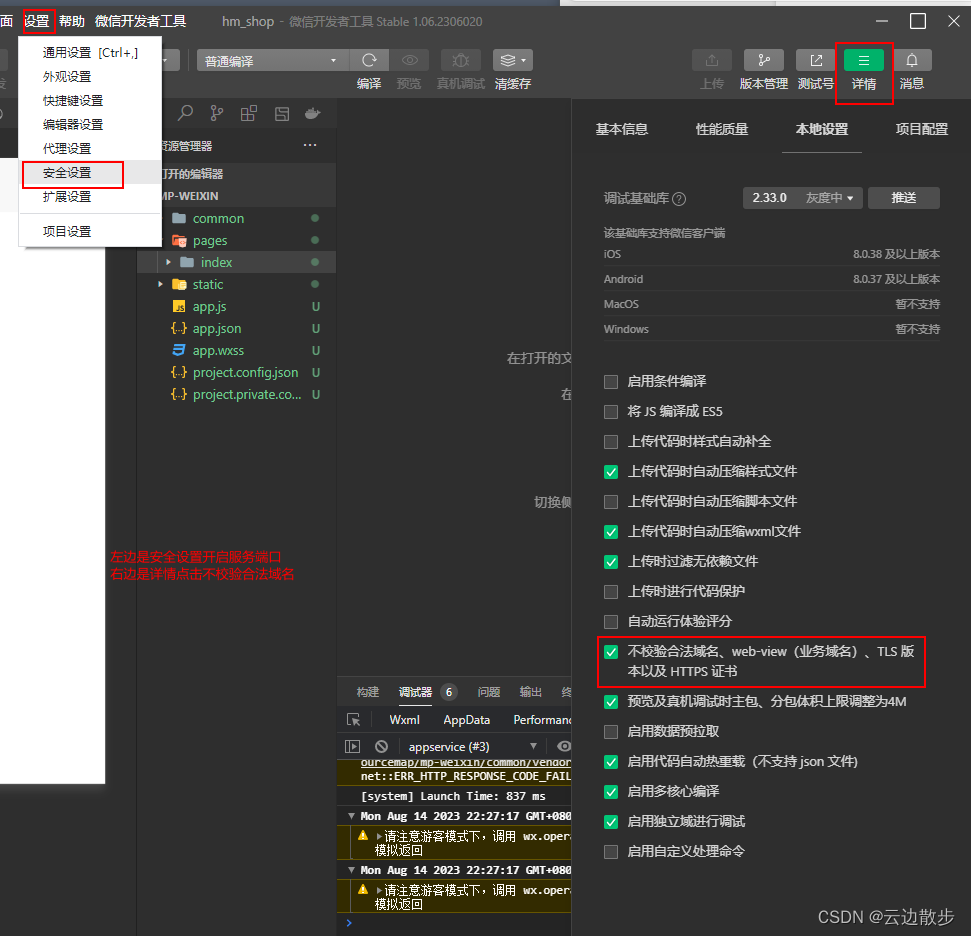
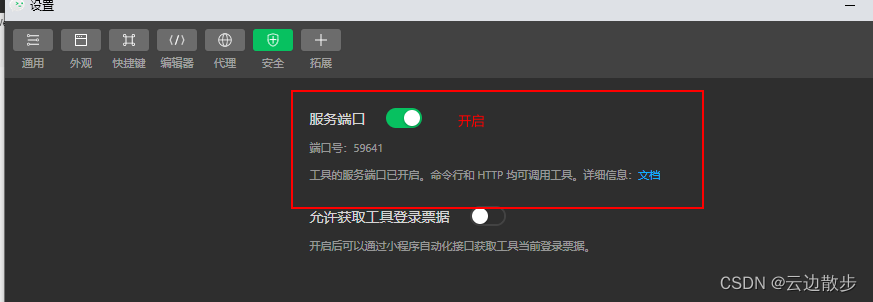
3.4微信开发者工具生成测试号或者注册一个小程序生成啊AppId,编辑器上配置
同时你会发现微信开发者工具提示你,明明你登陆了但是你还是在游客模式

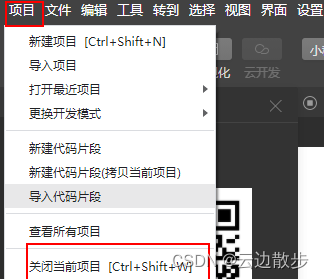
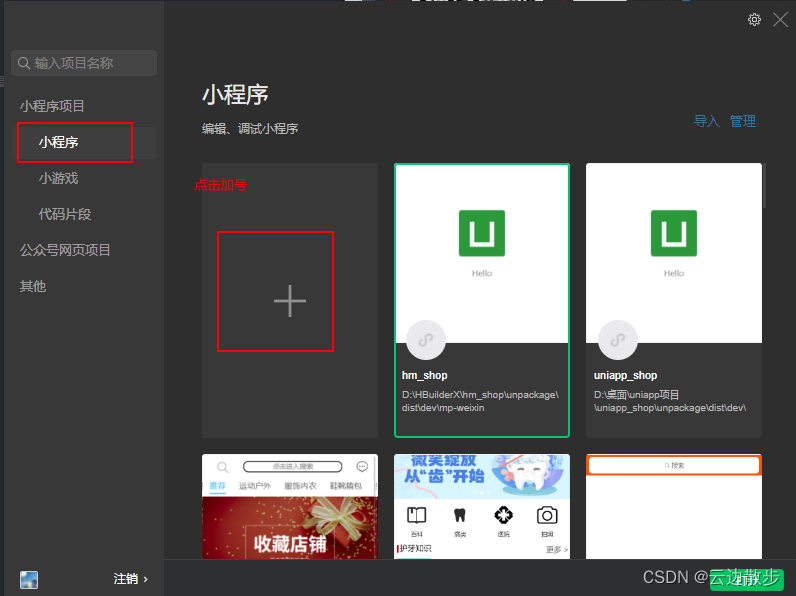

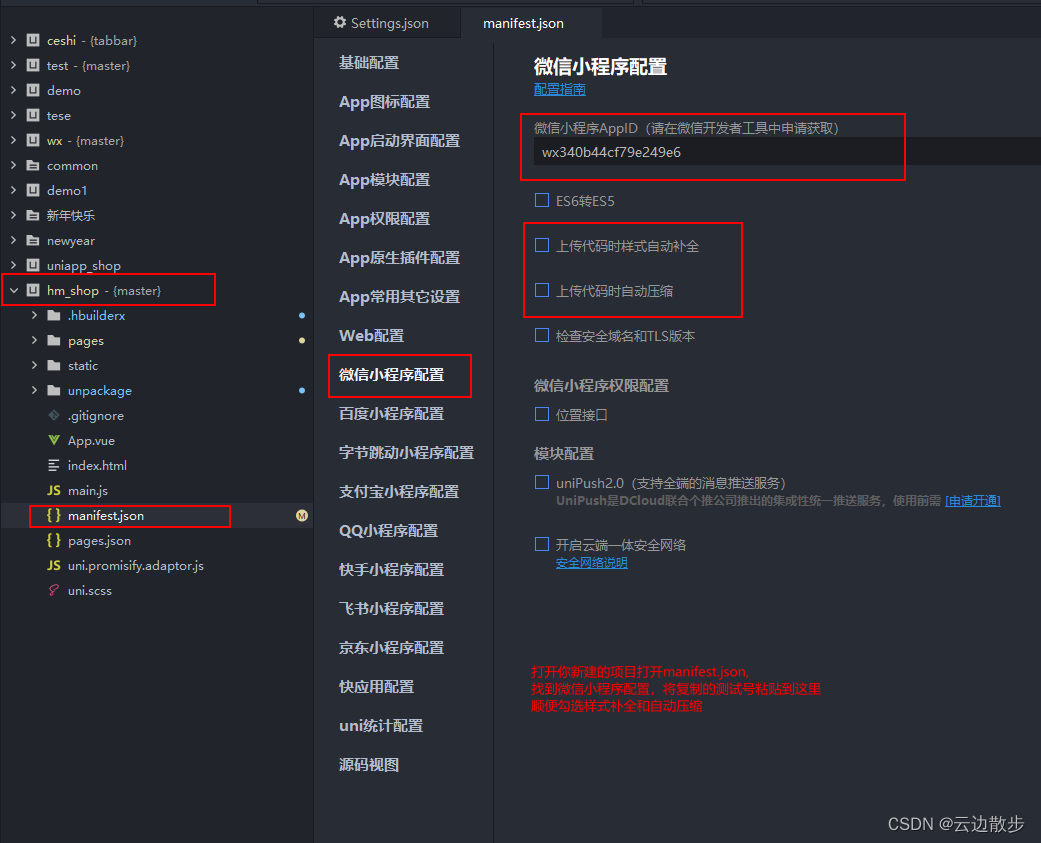

4.删掉初始内容
找到项目中的index.vue页面
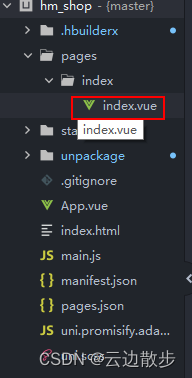
将页面删除为这个模样
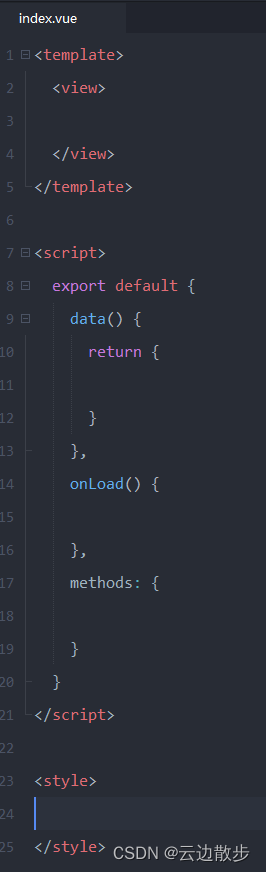
小程序上的预览变化为这个样子
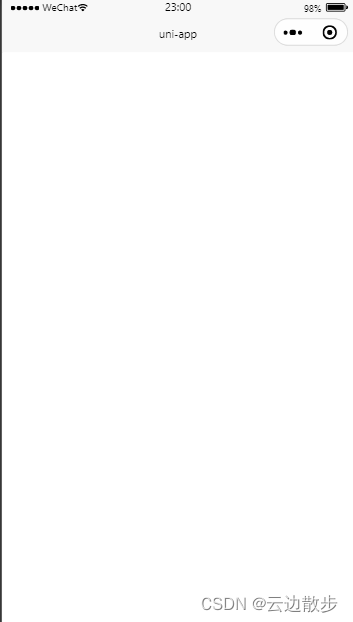














)



)
